Če ne uporabljate Chrome in menite, da se je YouTube počasnejši, kot je nekoč ali ne, ne boste nori. Vaša internetna povezava (verjetno) ni problem. In tudi vaš brskalnik ni. Namesto tega je krivec YouTube sam.
Lansko leto je Google uvedel popolnoma novo zasnovo za YouTube. Ta prenova ni prinesla le temnega načina, temveč je bila del konsolidacije blagovne znamke v vseh Googlovih izdelkih.

Google pa ni omenil, kako lahko ta preoblikovanje vpliva na hitrost nalaganja YouTuba v brskalnikih, ki niso Chrome. Chris Peterson, tehnični vodja programa v Mozilli, je opozoril na to neskladje na Twitterju v začetku tega tedna, pri čemer je trdil, da se je YouTube nalagal do petkrat počasneje v Firefoxu. Počasno nalaganje v drugih brskalnikih je posledica uporabe aplikacije Shadow DOM v0 v YouTubu, ki je zdaj opuščen in se uporablja samo v Chromu, kar pomeni, da je YouTube bistveno počasnejši v skoraj vseh drugih brskalnikih.
Na srečo je za uporabnike, ki niso Chrome, preprosto rešitev: Znova se vrnite na staro zasnovo. Seveda, možnost, da se odločite za novo obliko, je že zdavnaj izginila. Vendar pa obstajajo dodatki in razširitve brskalnika, ki jih bodo ponovno prenesli in pospešili vašo izkušnjo v YouTubu.
Firefox
Za uporabnike Firefoxa je rešitev zapletena. Peterson priporoča uporabo klasičnega dodatka YouTube za Firefox. Kliknite Dodaj v Firefox . Ko naložite YouTube, mora biti opazno hitrejši.
Safari in Edge
Za Safari in Edge je postopek nekoliko bolj vključen. Tom Warren predlaga, da uporabite razširitev Tampermonkey za Safari in Edge. Omogočiti morate razširitev ali dodatek in namestiti uporabniški zapis, ki prinaša nazaj stari dizajn YouTuba.
V Safariju, ko prenesete razširitev:
- Kliknite gumb Prenosi, da razširite meni.
- Dvokliknite tampermonkey.safariextz .
- Prikaže se podokno z nastavitvami razširitev in pozivom, če želite zaupati končnici. Kliknite Zaupanje .
Za Edge boste morali prenesti Tampermonkey iz Microsoftove trgovine. Ko se prenese in namesti:
- Kliknite Zaženi na strani Microsoftove trgovine.
- S tem se odpre rob in vas pozove, da omogočite razširitev. Kliknite Vklopi .
- Če to ne deluje, omogočite ročno razširitev tako, da odprete rob in kliknete gumb za prelivanje dejanj (tri horizontalne pike) v zgornjem desnem kotu okna brskalnika.
- Izberite Razširitve in kliknite preklop na desni strani funkcije Tampermonkey .
Ko je nameščena, se bo ikona za razširitev Tampermonkey prikazala na levi strani naslovne vrstice v brskalniku Safari in desno od naslovne vrstice v programu Edge. Kliknite ikono in izberite Ustvari nov skript . Odpre se novo okno z urejevalnikom. Prenesite YouTube - Obnovi klasični skript in kopirajte in prilepite vsebino skripta v urejevalnik, nato kliknite Datoteka> Shrani .
Naslednjič, ko obiščete YouTube, se lahko naloži nekoliko dlje. Ko pa se skript začne izvajati in se zasnova vrne na staro postavitev YouTuba, morate opaziti znatno povečanje časa nalaganja strani na YouTubu.



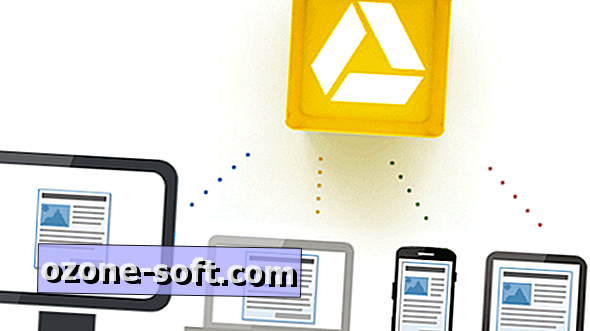











Pustite Komentar